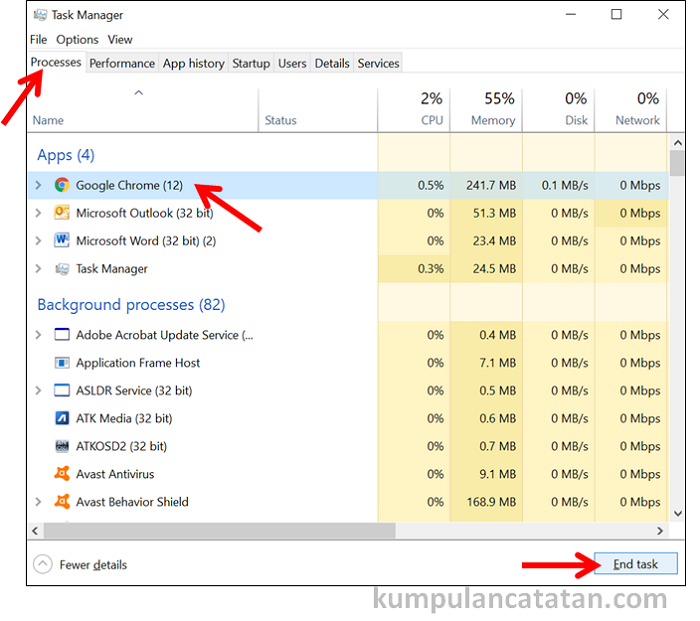Jangan pernah terjebak dalam situasi di mana aplikasi di Windows 10 Anda tidak berfungsi dengan baik atau bahkan macet sama sekali. Kita semua tahu bahwa rasanya sangat menjengkelkan dan kadang-kadang gagal menutup aplikasi dapat membuat bahkan pengguna paling berpengalaman kehilangan kendali. Namun, jangan khawatir! Dalam artikel ini, kami akan memberi Anda panduan tentang cara menutup aplikasi Windows 10 dengan benar, termasuk cara memaksa aplikasi untuk ditutup.
Cara Menutup Aplikasi Di Windows 10
Sama seperti sistem operasi sebelumnya, menutup aplikasi di Windows 10 sangat mudah. Anda hanya perlu mengklik tombol X di pojok kanan atas jendela aplikasi atau menekan tombol Alt + F4 pada keyboard Anda.
Selain itu, Anda juga dapat menggunakan tombol pengaturan di aplikasi. Biasanya, tombol pengaturan dapat ditemukan di pojok kanan bawah jendela aplikasi, yang terlihat seperti tiga titik vertikal.
Cara Memaksa Aplikasi Untuk Ditutup
Jika ada masalah dengan aplikasi dan cara biasa untuk menutupnya tidak berfungsi, Anda dapat memaksa aplikasi untuk ditutup dengan cara berikut:
- Buka Task Manager dengan menahan tombol Ctrl + Shift + Esc pada keyboard Anda atau dengan menekan Ctrl + Alt + Del dan kemudian memilih Task Manager dari menu.
- Pilih aplikasi yang ingin Anda tutup di tab Processes. Jika tab Processes tidak terlihat, klik pada More Details pada bagian bawah jendela.
- Klik pada aplikasi tersebut dan kemudian klik pada tombol End Task di pojok kanan bawah jendela. Jika aplikasi masih tidak tertutup dengan cara ini, Anda dapat menggunakan opsi End Task Tree untuk menutup aplikasi beserta proses yang terkait dengannya.
Dalam beberapa kasus, Anda juga dapat menggunakan opsi Force Quit dengan mengklik kanan pada ikon aplikasi di taskbar dan memilih Force Quit. Namun, perlu diingat bahwa opsi ini hanya tersedia untuk aplikasi yang terpasang di taskbar.
FAQ
1. Apa yang harus saya lakukan jika aplikasi masih tidak tertutup setelah saya menggunakan Task Manager?
Jika aplikasi masih tidak tertutup setelah menggunakan Task Manager, Anda dapat mencoba menggunakan Command Prompt dengan menjalankan perintah taskkill /f /im [nama aplikasi] (misalnya, taskkill /f /im Firefox.exe) pada Command Prompt. Jangan khawatir, perintah ini akan memaksa aplikasi untuk ditutup secara paksa.
2. Apakah memaksa aplikasi untuk ditutup dengan cara yang dijelaskan di atas akan merusak sistem atau data saya?
Tidak. Memaksa aplikasi untuk ditutup dengan cara yang dijelaskan di atas tidak akan merusak sistem atau data Anda. Namun, perlu diingat bahwa memaksa aplikasi untuk ditutup dengan cara yang tidak benar dapat menyebabkan hilangnya perubahan terbaru pada aplikasi tersebut. Oleh karena itu, pastikan untuk selalu menyimpan pekerjaan Anda sebelum memaksa aplikasi untuk ditutup.
Video Tutorial